
अंतिम बार अद्यतन किया गया

जब आप वीडियो कॉल कर रहे हों तो लोगों को आपकी स्क्रीन देखने देना उपयोगी हो सकता है। यदि आप iPhone पर हैं, तो ऐसा करने के लिए आप फेसटाइम का उपयोग कर सकते हैं। यह मार्गदर्शिका बताती है कि कैसे।
Apple का फेसटाइम हाल के वर्षों में एक लंबा सफर तय कर चुका है। आप समूह वीडियो कॉल कर सकते हैं, एंड्रॉइड या विंडोज उपयोगकर्ताओं के साथ फेसटाइम, या टी रेक्स के रूप में प्रच्छन्न चैट भी कर सकते हैं, धन्यवाद मेमोजी.
एक अन्य वास्तव में उपयोगी विशेषता फेसटाइम कॉल के दौरान आपकी स्क्रीन साझा करने की क्षमता है। नेटफ्लिक्स डाउनलोड करने के तरीके के माध्यम से अपनी दादी से बात करने के लिए कॉल के दौरान किसी को फोटो दिखाने से लेकर हर चीज के लिए यह बहुत अच्छा है।
यदि आप इस अत्यधिक उपयोगी सुविधा का लाभ उठाने के लिए तैयार हैं, तो यहां फेसटाइम पर अपनी स्क्रीन साझा करने का तरीका बताया गया है।
आईफोन और आईपैड पर फेसटाइम पर स्क्रीन कैसे शेयर करें I
आप फेसटाइम कॉल के भीतर से अपनी स्क्रीन साझा कर सकते हैं, बशर्ते कि कॉल पर मौजूद सभी लोग iOS या iPadOS 15.1 या बाद का संस्करण चला रहे हों। कॉल पर मौजूद अन्य लोग आपकी स्क्रीन पर सब कुछ देख पाएंगे सिवाय उस सामग्री को छोड़कर जिसके लिए सब्सक्रिप्शन, रेंटल या खरीदारी की आवश्यकता होती है। इसमें उनके निःशुल्क परीक्षण के दौरान सदस्यताएँ शामिल हैं।
इस तरह की सामग्री के लिए, आप SharePlay सुविधा का उपयोग करने में समर्थ हो सकते हैं।
iPhone या iPad पर FaceTime पर अपनी स्क्रीन शेयर करने के लिए:
- लॉन्च करें फेस टाइम अनुप्रयोग।
- नल नया फेसटाइम.
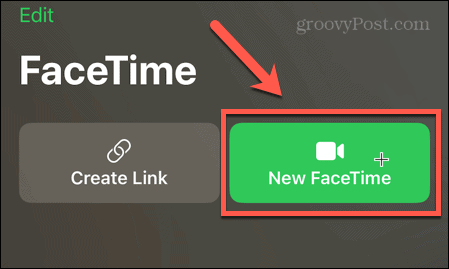
- कोई संपर्क नाम, ईमेल या फ़ोन नंबर दर्ज करें, या सुझाए गए संपर्कों में से किसी एक पर टैप करें।
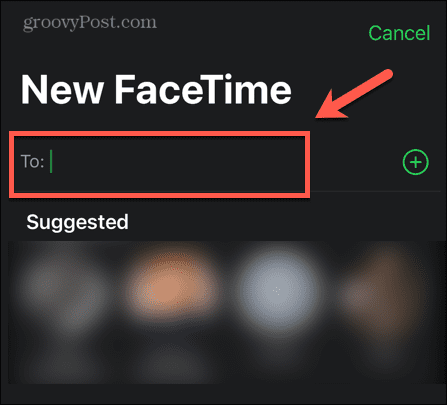
- नल फेस टाइम कॉल शुरू करने के लिए।
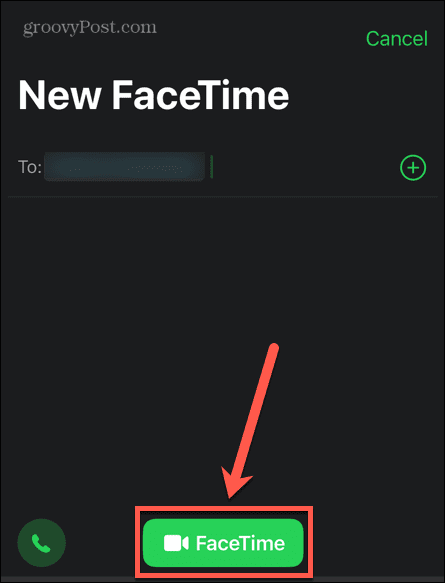
- कॉल कनेक्ट हो जाने पर, स्क्रीन के शीर्ष पर, टैप करें सामग्री साझा करें आइकन।
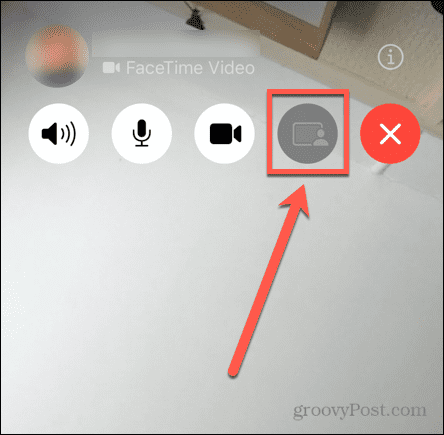
- चुनना मेरी स्क्रीन साझा करें.
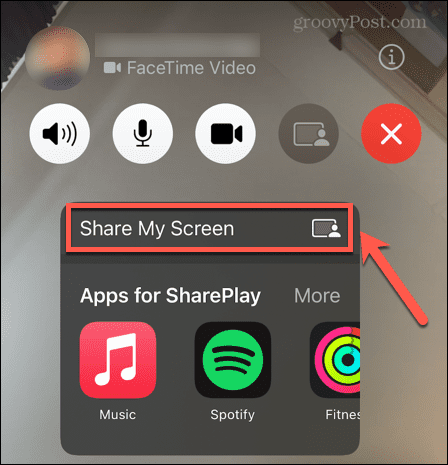
- आपकी स्क्रीन अब कॉल पर अन्य लोगों के साथ साझा की गई है।
- कॉल विंडो को छोटा करने के लिए स्क्रीन के नीचे से ऊपर की ओर स्वाइप करें या आप उन ऐप्स या स्क्रीन पर नेविगेट कर सकते हैं जिन्हें आप दूसरों को दिखाना चाहते हैं।
- आपका प्राप्तकर्ता आपके फेसटाइम कॉल में आपकी स्क्रीन देख पाएगा।
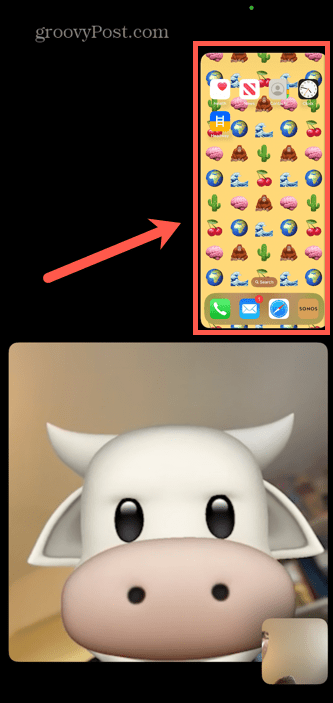
- वे इसे पूर्ण स्क्रीन मोड में देखने के लिए स्क्रीन इमेज पर टैप कर सकते हैं।
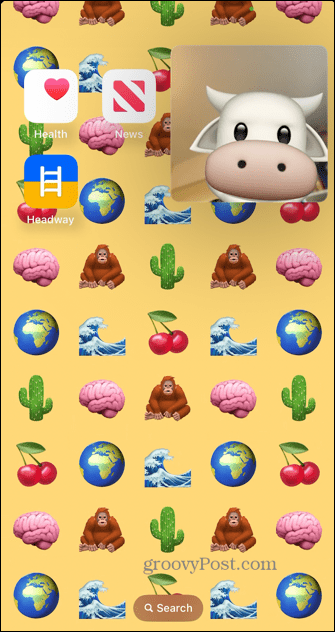
- जब आप अपनी स्क्रीन साझा करना बंद करना चाहते हैं, तो इसे अधिकतम करने के लिए कॉल विंडो पर टैप करें।
- थपथपाएं सामग्री साझा करें स्क्रीन साझाकरण समाप्त करने के लिए फिर से आइकन।
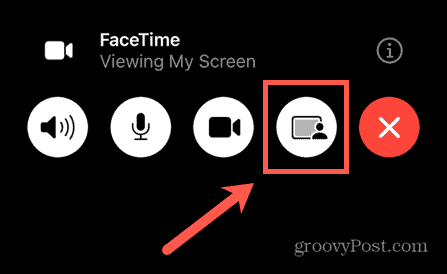
- यदि आपका कैमरा बंद हो जाता है, तो टैप करें कैमरा इसे वापस चालू करने के लिए आइकन।
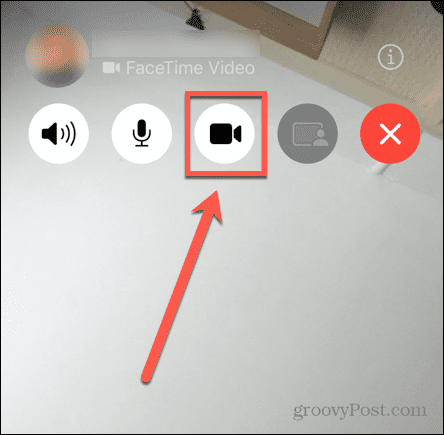
मैक पर फेसटाइम पर स्क्रीन कैसे शेयर करें I
यदि आप अपने Mac से फेसटाइम कॉल कर रहे हैं, तो आप अपनी पूरी स्क्रीन साझा कर सकते हैं, बशर्ते आप macOS Monterey 12.1 या बाद का संस्करण चला रहे हों, और कि जिन लोगों को आप कॉल कर रहे हैं वे भी macOS Monterey 12.1 या उसके बाद का संस्करण चला रहे हैं या iOS या iPad 15.1 या iPad या iPhone चलाने वाले iPad या iPhone का उपयोग कर रहे हैं बाद में।
Mac पर FaceTime पर अपनी स्क्रीन साझा करने के लिए:
- लॉन्च करें फेस टाइम अनुप्रयोग।
- क्लिक नया फेसटाइम.
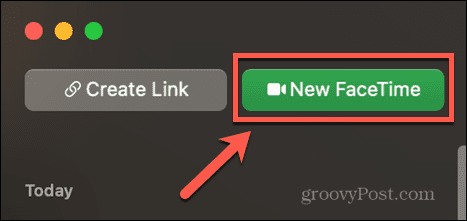
- जिस व्यक्ति को आप कॉल करना चाहते हैं, उसका फ़ोन नंबर या ईमेल पता दर्ज करें। यदि वे आपके संपर्कों में हैं तो आप उनका नाम भी दर्ज कर सकते हैं।
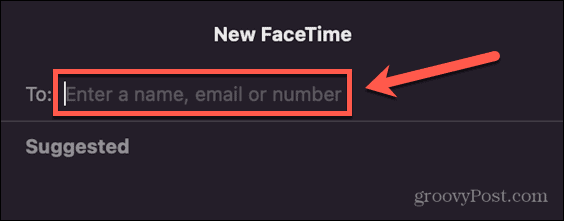
- क्लिक फेस टाइम.
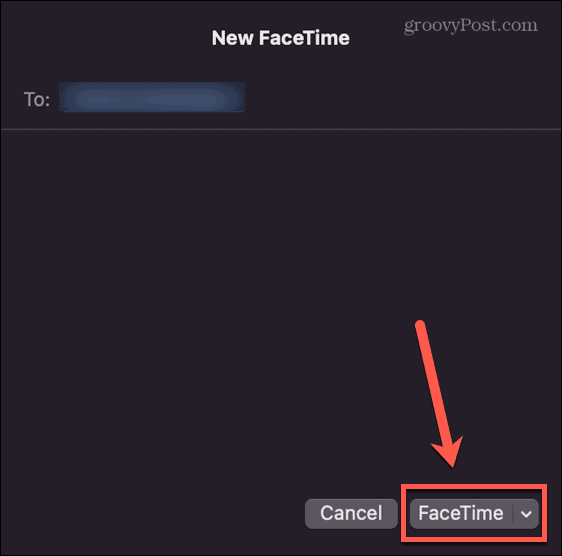
- एक बार जब आप कॉल में हों, तो क्लिक करें फेस टाइम मेनू बार में आइकन।
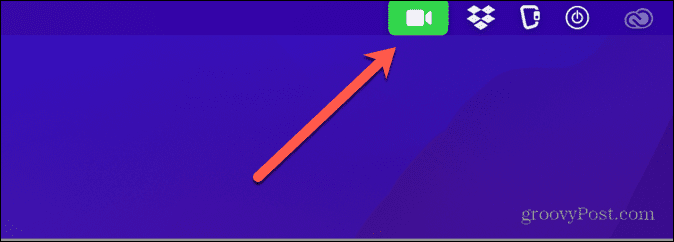
- क्लिक करें स्क्रीन शेयर बटन।
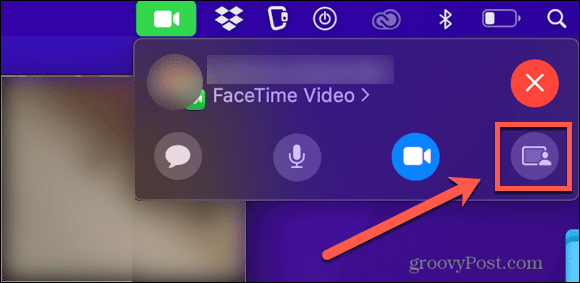
- या तो चुनें खिड़की एक विशिष्ट विंडो साझा करने के लिए या स्क्रीन पूरी स्क्रीन साझा करने के लिए।
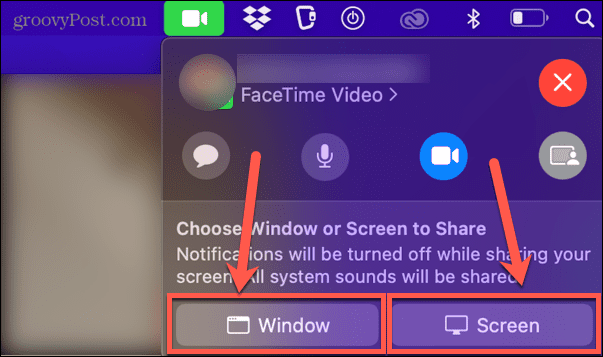
- प्राप्तकर्ता अब आपकी स्क्रीन को उनके फेसटाइम कॉल में देख पाएगा।
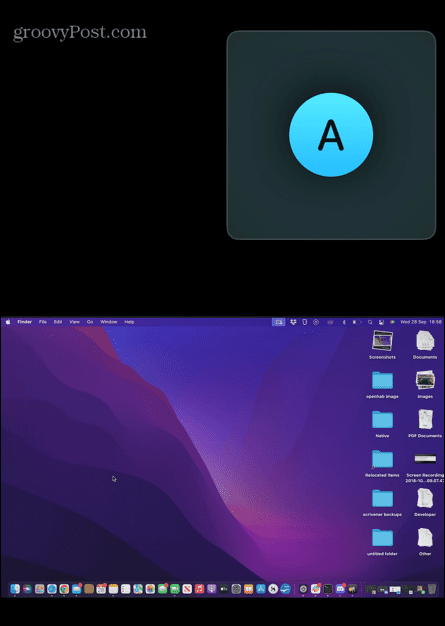
- वे इसे पूर्ण स्क्रीन छवि के रूप में देखने के लिए छवि पर टैप कर सकते हैं।
- अपनी स्क्रीन साझा करना बंद करने के लिए, क्लिक करें फेस टाइम मेनू बार में आइकन और क्लिक करें स्क्रीन शेयर आइकन फिर से।
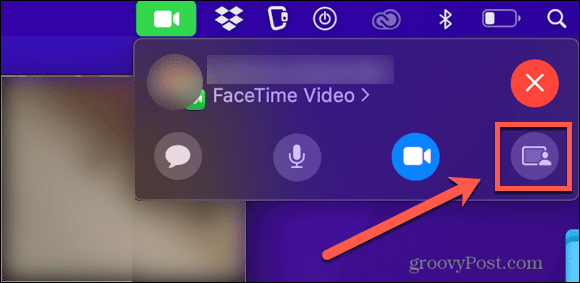
फेसटाइम से अधिक प्राप्त करें
फेसटाइम पर स्क्रीन साझा करने का तरीका सीखने से आप अपने आईफोन के साथ सिर्फ एक साधारण कॉल से ज्यादा कुछ कर सकते हैं। फेसटाइम की बहुत सी अन्य विशेषताएं हैं जिनके बारे में आप अच्छी तरह से नहीं जानते होंगे।
उदाहरण के लिए, क्या आप जानते हैं कि यह संभव है Android और Windows उपयोगकर्ताओं के साथ फेसटाइम का उपयोग करें? आप भी कर सकते हैं इंटरनेट के माध्यम से फेसटाइम चैट आमंत्रण भेजें.
चाहे आप iPhone, iPad, या Mac पर फेसटाइम का उपयोग कर रहे हों, यह संभव भी है अपने फेसटाइम कॉल रिकॉर्ड करें.
अपनी विंडोज 11 उत्पाद कुंजी कैसे खोजें
यदि आपको अपनी विंडोज 11 उत्पाद कुंजी को स्थानांतरित करने की आवश्यकता है या ओएस की क्लीन इंस्टाल करने के लिए बस इसकी आवश्यकता है,...
Google क्रोम कैश, कुकीज़ और ब्राउज़िंग इतिहास कैसे साफ़ करें
क्रोम आपके ब्राउजर के प्रदर्शन को ऑनलाइन अनुकूलित करने के लिए आपके ब्राउजिंग हिस्ट्री, कैशे और कुकीज को स्टोर करने का उत्कृष्ट काम करता है। उसका तरीका है...
इन-स्टोर मूल्य मिलान: स्टोर में खरीदारी करते समय ऑनलाइन मूल्य कैसे प्राप्त करें
स्टोर में खरीदारी करने का मतलब यह नहीं है कि आपको अधिक कीमत चुकानी होगी। मूल्य-मिलान गारंटी के लिए धन्यवाद, आप खरीदारी करते समय ऑनलाइन छूट प्राप्त कर सकते हैं...
